彻底告别windows 10小娜(cortana)的5种方法,释放系统性能和保护隐私!
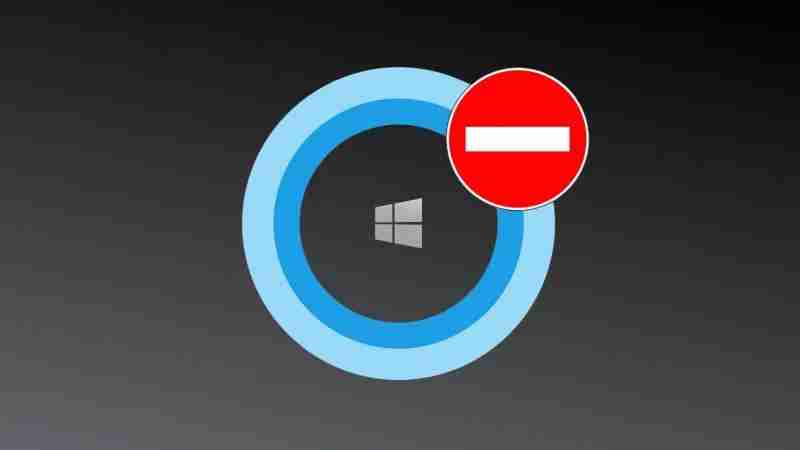
烦人的cortana占用大量资源、频繁弹出窗口,甚至在后台偷偷收集数据?即使关闭了设置,它仍然顽固地驻留在后台,消耗电量和内存。别担心,本文提供5种彻底禁用cortana的终极方案,让你的windows 10系统运行更流畅、更安全!
为什么必须彻底关闭cortana?
- 资源占用大户: cortana常驻后台,即使图标消失,进程searchindexer.exe和searchui.exe仍在运行,占用cpu和内存,严重影响系统性能,尤其对于笔记本用户,续航时间可能减少30%!
- 隐私风险: cortana默认收集你的搜索记录、浏览习惯甚至麦克风数据,关闭它能有效降低隐私泄露风险。
- 系统卡顿元凶:许多用户反馈,禁用cortana后,系统启动速度提升20%,桌面响应更流畅。
五种禁用cortana的方法:
方法一:系统设置(小白用户适用)
此方法简单易操作,适合只想暂时关闭cortana,保留基本搜索功能的用户。
- 按下win + i打开设置,选择“隐私”>“语音、墨迹书写和键入”。
- 关闭以下选项:
- “允许cortana提供建议、想法和提醒”
- “允许cortana在锁屏界面显示建议”
- 进入“应用”>“应用和功能”,找到cortana,点击“高级选项”,关闭所有后台权限。
注意:此方法并非永久禁用,重启后可能需要重新操作。
方法二:注册表编辑(家庭版用户适用)
此方法适用于windows 10家庭版用户,无需组策略编辑器。
- 按win + r,输入regedit,进入注册表编辑器。
- 找到路径:hkey_local_machine\software\policies\microsoft\windows\windows search。 如果该路径不存在,请手动创建。
- 在右侧空白处右键>新建dword(32位)值,命名为allowcortana。
- 双击该值,将“数值数据”设置为0,点击“确定”。
- 重启电脑,cortana图标消失,进程不再启动。
风险提示:修改注册表存在风险,操作前请务必备份注册表!
方法三:组策略禁用(专业版用户适用)
此方法适用于专业版、企业版和教育版windows 10系统。
- 按win + r,输入gpedit.msc,打开组策略编辑器。
- 找到路径:计算机配置 > 管理模板 > windows组件 > 搜索。
- 双击右侧“允许使用cortana”,选择“已禁用”,点击“应用”。
- 重启电脑,cortana彻底消失。
方法四:powershell命令(极客用户适用)
此方法高效快捷,适合熟悉命令行操作的用户。
- 以管理员身份运行powershell。
- 输入以下命令并回车:get-appxpackage -allusers microsoft.549981c3f5f10 | remove-appxpackage
- 系统会卸载cortana应用,进程和图标均消失。
注意:此方法可能影响windows搜索功能,需后续调整。
方法五:dism++工具(懒人用户适用)
此方法简单方便,推荐给不熟悉命令行或注册表操作的新手用户。
- 下载并安装dism++工具。
- 启动后选择“系统优化”>“开始菜单及windows体验”。
- 找到“关闭多嘴的小娜”,勾选后点击“应用”。
- 重启电脑即可。
进阶操作:彻底清除残留和隐私
清除搜索历史和隐私记录,并考虑安装第三方搜索工具替代原生搜索栏,防止cortana“复活”。
常见问题解答:
- 关闭cortana后如何使用搜索功能? 搜索功能依然可用,但界面变为放大镜图标,无语音交互。
- 家庭版系统能否使用组策略? 家庭版系统没有组策略,可以使用注册表或dism++工具。
- 误操作导致系统异常如何恢复? 注册表问题可通过备份恢复,powershell卸载的cortana可重新安装(方法见原文)。
选择适合你的方法,彻底摆脱cortana的困扰,让你的windows 10系统焕然一新! 如有其他问题,欢迎留言交流。
以上就是windows 10系统如何彻底关闭小娜后台程序的详细内容,更多请关注代码网其它相关文章!





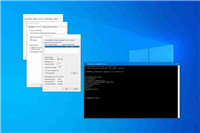

发表评论